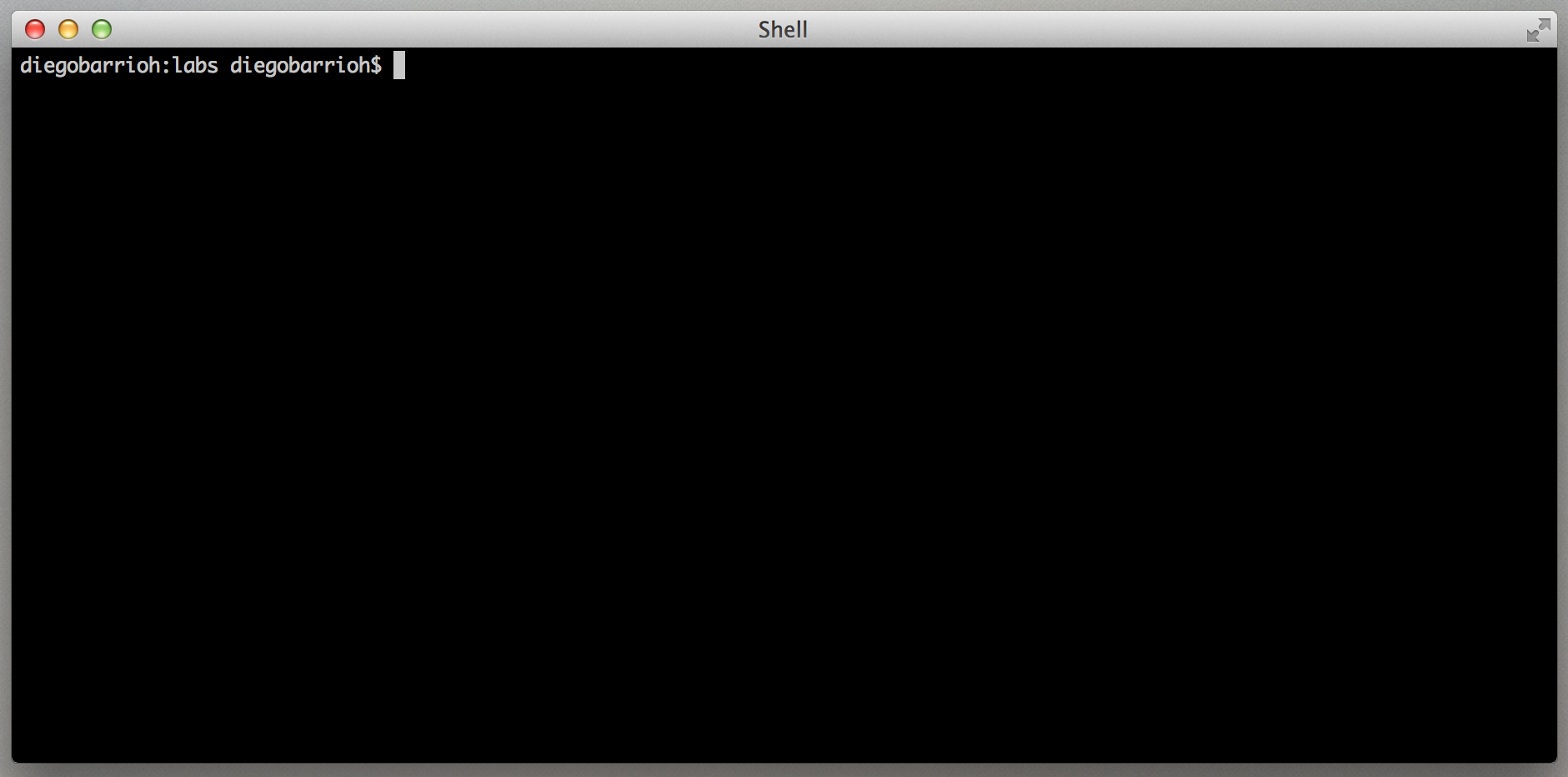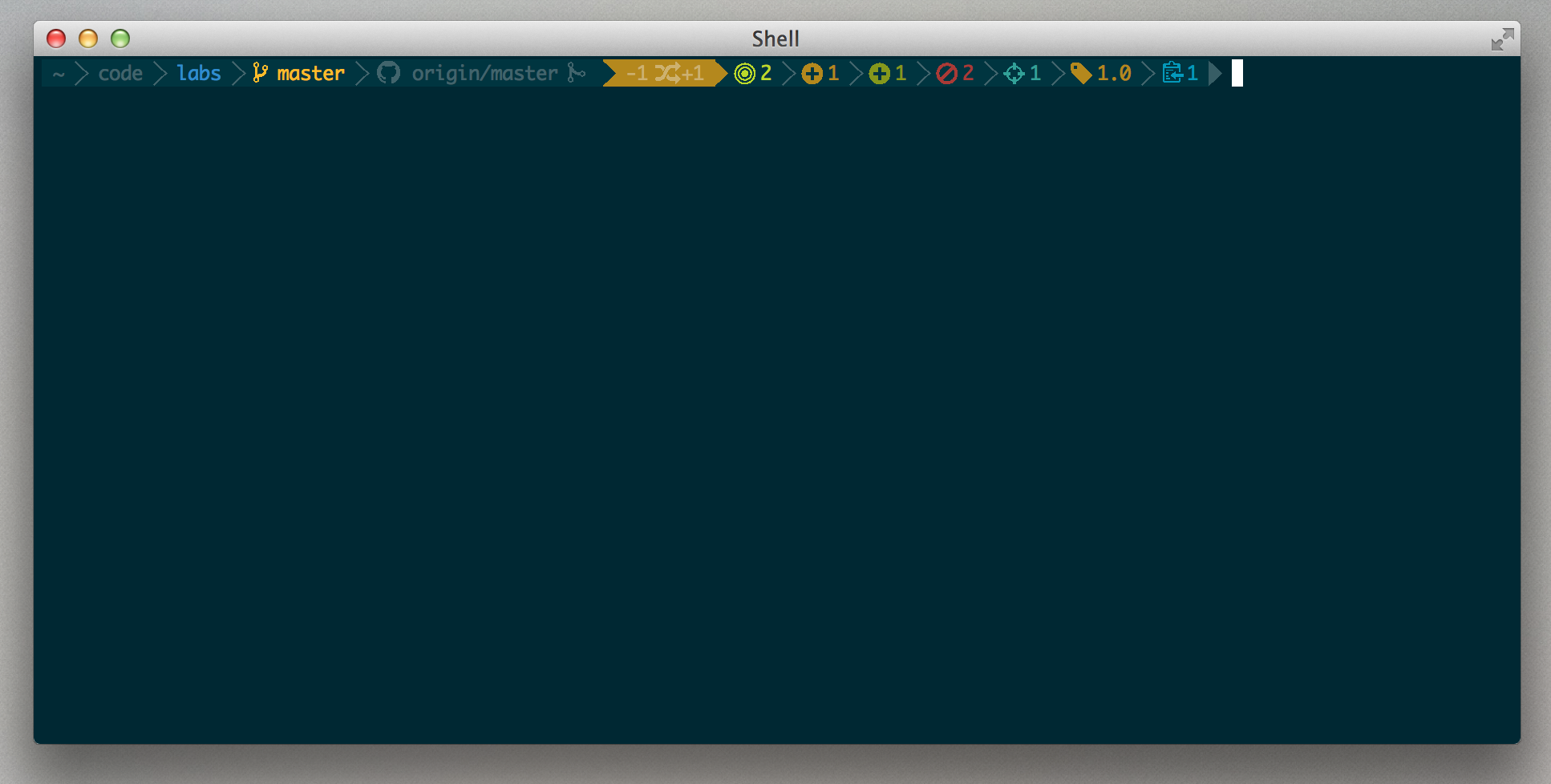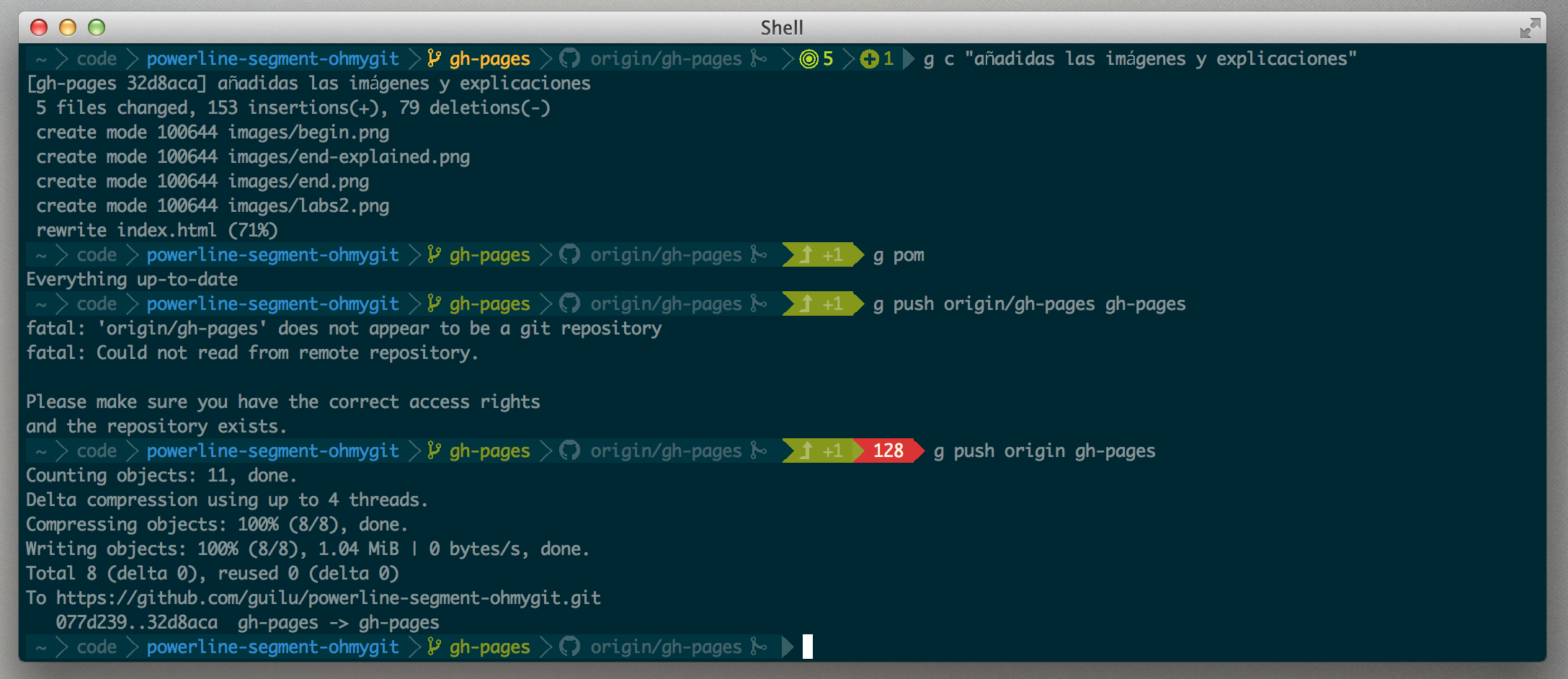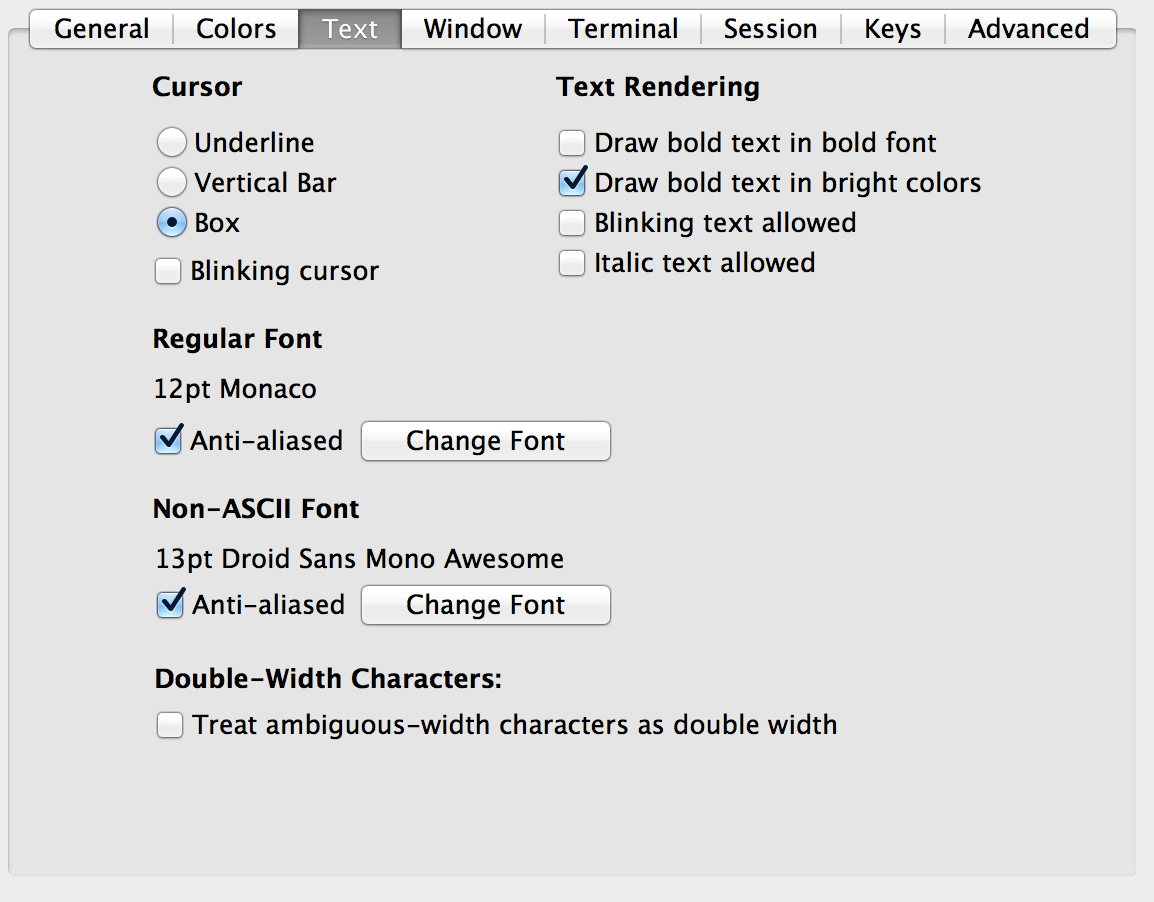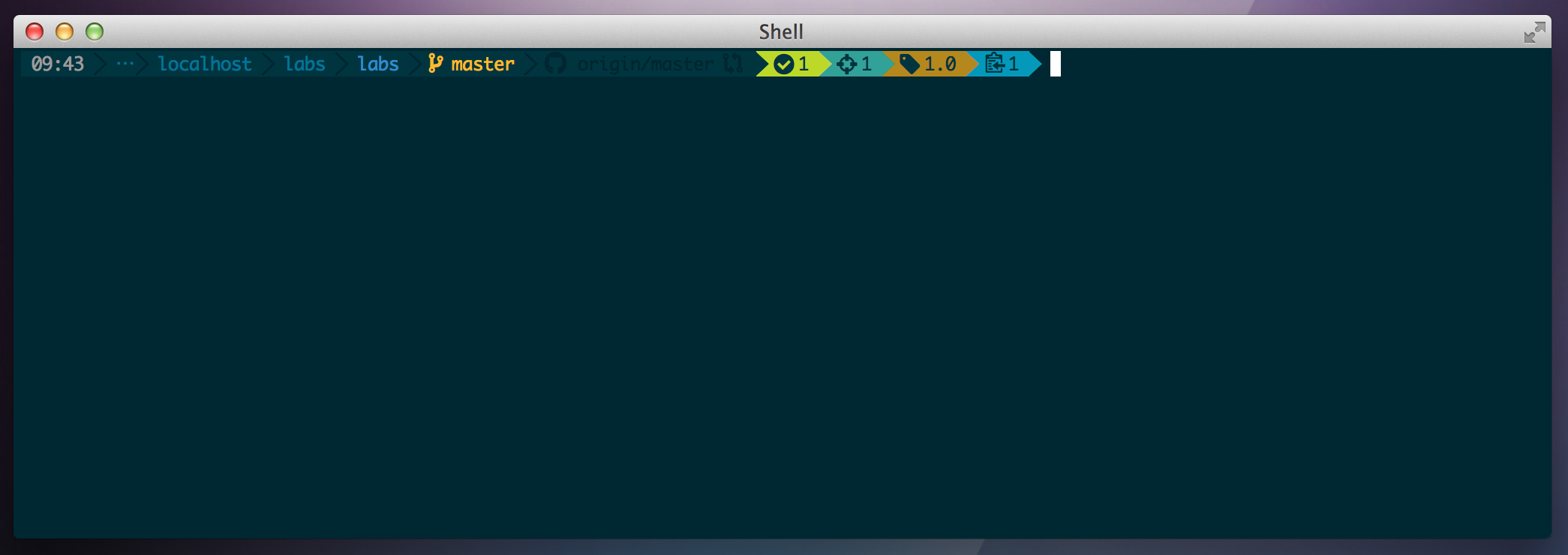###Segmento de powerline personalizado: ##Oh my git!
NOTA: Este segmento es para powerline-1.0. Ha quedado deprected ya que powerline está actualmente en la versión 1.3.1 y tiene una nueva estructura.
Tengo pendiente actualizar este proyecto, cuando me pase a Yosemite, empezaré desde 0 y con el terminal limpio lo crearé otra vez. Sorry for the inconvenience.... :)
Este aspecto tiene en mi terminal por defecto un repo de git:
Tampoco es que mate, verdad?... Pues viendo por ahí diferentes opciones para mostrar la información del repositorio en el prompt, me topé con un par de proyectos interesantes, por un lado oh-my-git y por otro powerline (os recomiendo que les echéis un vistazo). Después de escudriñar los entresijos de ambos, mi conclusión fué que el prompt de powerline (en concreto el segmento 'branch' que muestra información de la rama) es bonito pero se queda corto en información, y el prompt de oh-my-git ofrece mucha información pero no es lo bonito que me gustaría. Así que mi pensamiento fue: Y si me llevo la información que ofrece oh-my-git a un segmento (es como se llaman a los 'plugins') de powerline??
Dicho y hecho... He creado un segmento para personalizar el prompt de mi shell cuando entro a un repositorio de git.
Todo configurado y funcionando tiene un aspecto tal que así:
Desde el path en adelante se muestra la información del repositorio actual. El nombre de la rama, si hay cambios, ficheros sin trackear, eliminados y borrados, etc...
Voy a explicarlo un poco en la imagen:
Alá! (1) y como hago yo eso, seguro que es chungo y hay que saber la weba de shell script, python, el terminal y demás. Pues en realidad no! no tienes más que seguir unos pocos pasos que te indico aquí bajo y sin más a funcionar!! Empiezo por los requisitos que tendrás que instalar (te pongo los comandos y todo), luego como instalar el segmento y al final la configuración personalizada... en un pis pás lo tienes funcionando. Vamos a ello!!
(1) alá! en la rae que te ha sonado raro, lo sé.
##Requisitos
Este proyecto es un segmento de powerline, así que lo primero que hay que tener instalado es el propio powerline, el repositorio oficial creo que es el que os he puesto arriba: Lokaltog/powerline. Hay muchísima documentación de como instalarlo y configurarlo, pero si no queréis pasar por eso, en resumidas cuentas lo que viene a decir es que tienes que tener python instalado (en los mac viene de casa) y que la manera más facil es instalarlo con pip....
instalar pip: Creo que easy_install viene por defecto también en los mac así que tendréis que hacer:
sudo easy_install pip
Una vez instalado pip ya podeis pasar a instalar el proyecto, primero aseguraos de que tenéis las últimas setuptools
sudo pip install --upgrade setuptools
Esto va a las librerias globales de python por eso otra vez con sudo... En el momento de escribir esto se me instalan las setuptools 1.4.2.
Ahora ya podéis pasar a instalar powerline
pip install --user git+git://github.com/Lokaltog/powerline
Esto hace que se instale a nivel de usuario desde git a la carpeta de paquetes de python: ~/Library/Python/2.7/lib/python/site-packages/powerline
Ahora hay que activar el prompt de powerline, modificando tu .bashrc o .bash_profile (yo uso bash, si usais otro shell supongo que será parecido) añadiendo la línea:
. ~/Library/Python/2.7/lib/python/site-packages/powerline/bindings/bash/powerline.sh
Perfecto! ya tienes el prompt de powerline instalado! Ahora hay que añadirle este segmento y personalizarlo.... vamos allá!!
##Instalación
Habiendo instalado pip, powerline y demás, este segmento se instala de la misma manera... super fácil:
pip install --user git+git://github.com/guilu/powerline-segment-ohmygit
Con esto ya teneís instalado el segmento plohmygit y lo podéis referenciar desde los archivos de configuración. Vamos a ver como....
##Configuración
No hace falta modificar los ficheros de configuración de la carpeta ~/Library/Python/2.7/lib/python/site-packages/powerline/config_files/ sino que podemos copiar todos esos ficheros a ~/.config/powerline y allí modificar nuestras configuraciónes personalizadas...
cd ~/.config && mkdir powerline
cp -R ~/Library/Python/2.7/lib/python/site-packages/powerline/config_files/* ~/.config/powerline
Ahora si que tenemos podemos modificar a nuestro gusto los ficheros .json de configuracíon de powerline. La estructura del directorio es:
powerline/
├── colors.json
├── ...
├── colorschemes
│ ├── ...
│ ├── shell
│ │ ├── default.json
│ │ ├── diegobarrioh_monokai.json
│ │ ├── diegobarrioh_solarized.json
│ │ └── solarized.json
│ ├── ...
├── config.json
└── themes
├── ...
├── shell
│ ├── default.json
│ ├── default_leftonly.json
│ └── diegobarrioh_theme.json
├── ...
La configuración arranca con config.json donde debemos indicar que theme y colorscheme queremos usar para nuestro shell.
"shell": {
"colorscheme": "diegobarrioh_solarized",
"theme": "diegobarrioh_theme"
},
Como veis yo indico el colorscheme diegobarrioh_solarized.json (está en el repositorio pero no se instala con el comando pip, si lo queréis tenéis que bajarlo a manubrio) y lo mismo con el diegobarrioh_theme.json. En éste último es en el que se indica que queremos el segment plohmygit:
...
segments: {
"left": [
...
{
"module": "plohmygit.segment.plohmygit",
"name": "plohmygit",
"args": {
"use_path_separator": true
}
},
...
]
}
...
et volià!!
Lo que se ve en esta ventana: Aquí podeís ver el último commit de este tutorial (bueno, el penúltimo, el último será cuando suba esto que escribo ahora...) donde subo las imágenes y explicaciones. La rama gh-pages sale en naranja (sucia) y hay 5 ficheros staged (1 de ellos ha sido modificado). La rama tiene como upstream origin/gh-pages y el iconito a la derecha indica que al hacer push se va a hacer merge en lugar de rebase. Cuando hago el commit la rama queda limpia y 1 commit ahead de upstream (lista para hacer push). Meto la pata haciendo push y ese comando devuelve un error (el 128 en rojo que es el error del último comando ejecutado, otro segmento de powerline). El push correcto: g push origin gh-pages, sube todo bien y ya está publicado este tutorial...
##Fuentes
Las fuentes parcheadas están en la carpeta fonts. Tienes que descargarlas, instalarlas en tu equipo y seleccionarlas (por ejemplo en iTerm2) en las preferencias de texto de la aplicación:
##Update 1
He modificado los ficheros de configuración de los temas diegobarrioh_solarized.json & diegobarrioh_monokai.json así como diegobarrioh_theme.json, para que tenga esta apariencia....
##Versión 2.0
He modificado el fichero de configuración del tema diegobarrioh_solarized.json y el segmento:
En esta primera imagen estamos en la rama master (amarilla: hay ficheros cambiados), esta rama trackea la remota origin/master (el icono derecho indica que se va hacer rebase on pull), siguiente indicador: un commit behind y uno ahead (rama divergente). Hay staged 1 fichero (signo ok fondo verde claro indica que no esta listo para commit), de ese stage (sigue en verde) el fichero se ha borrado. A continuación hay 3 fichero sin trackear y uno borrado sin pasar a staged. Los 2 últimos segmentos son el tag del commit actual y el numero de stashes guardados.
Ahora voy a añadir todo lo que falta al stage.... y queda:
La rama divergente igual con 6 ficheros staged (ahora en verde claro significa listo para hacer commit) y a continuación viene la info del staged (2 added, 2 modified y 2 renamed).